Configure a conta de e-mail do Yahoo no aplicativo Windows 10 Mail
Miscelânea / / November 28, 2021
Infelizmente, os usuários ávidos por e-mail do Yahoo não podem mais obter acesso ao e-mail no Windows 10 por meio do Yahoo! Aplicativo Mail. O Yahoo parou seu aplicativo oficial no sistema operacional Windows 10. Além disso, você não pode obter o aplicativo de e-mail do Yahoo na loja de aplicativos da Microsoft. Yahoo sugeriu que seus usuários mudassem para navegadores da web para verificar seus e-mails. O que você acha dessa atualização? Se você está procurando algumas soluções para obter o seu E-mails do Yahoo no Windows 10, podemos ajudá-lo com isso. Felizmente, o aplicativo de e-mail do Windows 10 oferece suporte ao e-mail do Yahoo. O aplicativo Windows 10 Mail pode ser o seu salvador porque você pode usá-lo para receber seus e-mails do Yahoo com vários recursos, como notificação ao vivo atualizada e muito mais. Este artigo irá guiá-lo através das etapas para configurar uma conta de e-mail do Yahoo em Windows 10 Mail App e como personalizá-lo.
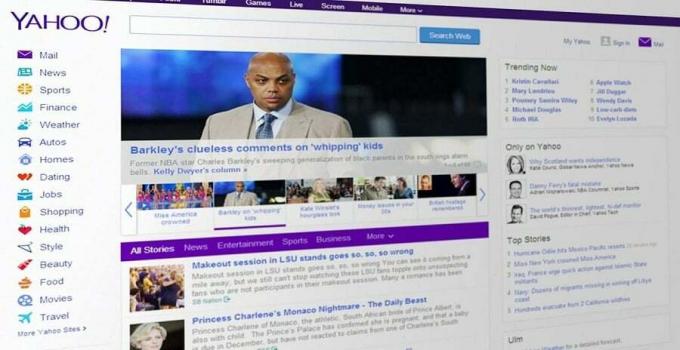
Conteúdo
- Como adicionar o Yahoo Mail no aplicativo do Windows Mail
- Como configurar o Yahoo Mail no aplicativo Windows Mail
- Excluir conta do Yahoo Mail no Windows 10
Como adicionar o Yahoo Mail no aplicativo do Windows Mail
Tenha certeza de criar um ponto de restauração apenas no caso de algo dar errado.
O aplicativo de email do Windows é muito fácil de usar, pois o orienta na adição de sua conta de email de diferentes provedores de serviço. Ajudaria se você tivesse o seu Credenciais da conta do Yahoo Mail porque você precisa inserir o nome de usuário e a senha de sua conta do Yahoo para sincronizá-lo com o aplicativo de e-mail do Windows.
1. Abra as configurações pressionando Windows + I no seu sistema
2. Aqui, você precisa selecionar o Contas seção.

3. Quando estiver na seção da conta, você precisa clicar no painel esquerdo Contas de e-mail seção.
4. Agora clique no Adicionar uma conta opção para começar a adicionar uma conta do Yahoo.
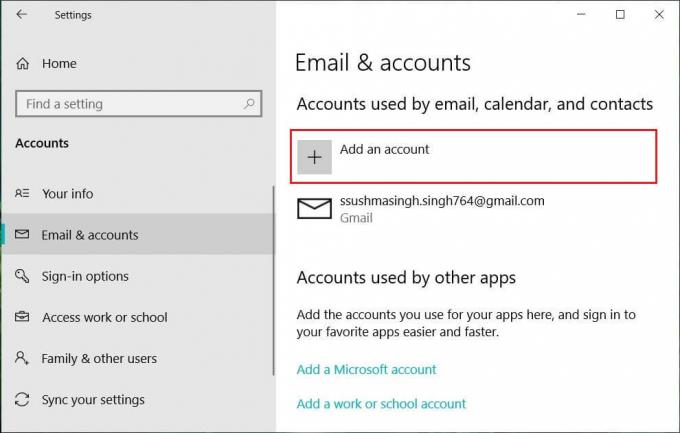
Ou você pode abrir diretamente o Windows 10 Mail App e clicar em Adicionar Conta.

5. Na próxima tela, você precisa escolher o Yahoo da lista de fornecedores.
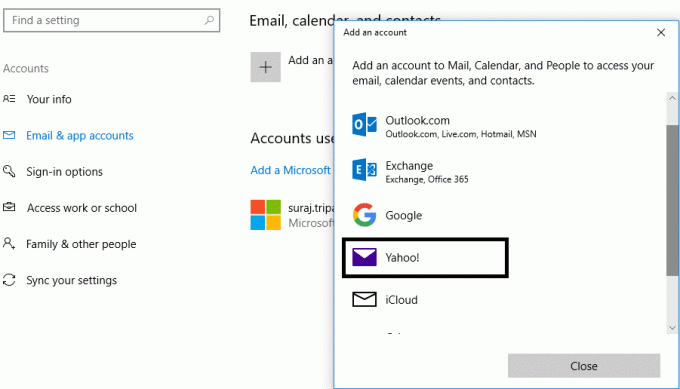
6. Digite sua ID e nome de usuário do Yahoo Mail.
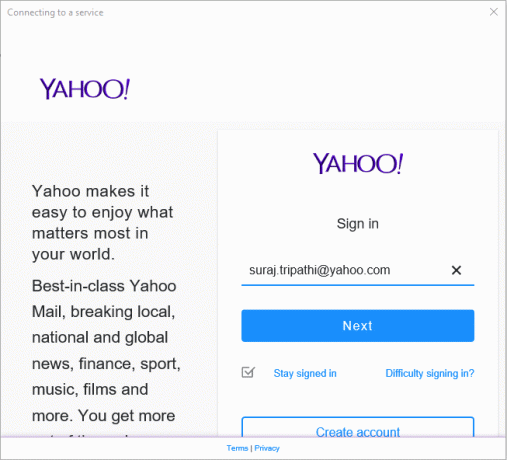
7. Concorde com os termos e condições do Yahoo e vá em frente na configuração da conta em seu sistema operacional Windows 10.
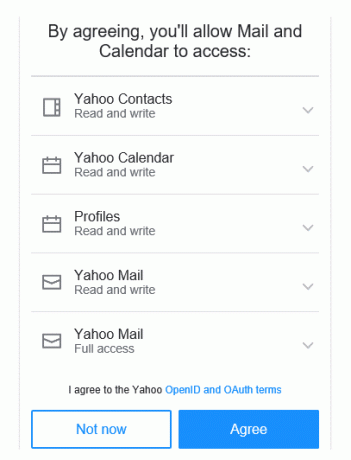
8. Você pode deixar O Windows lembra seu nome de login e senha para que você não precise ou você pode clicar em Ignorar.
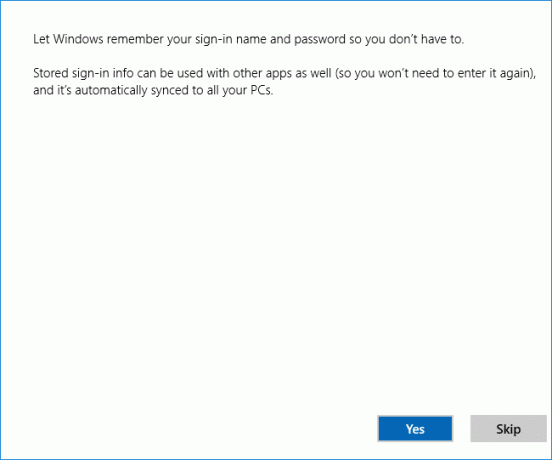
Por fim, você configurou a conta de e-mail do Yahoo no aplicativo Windows 10 Mail. Agora você pode aproveitar as notificações de seu e-mail do Yahoo em seu aplicativo do Windows 10 Mail.
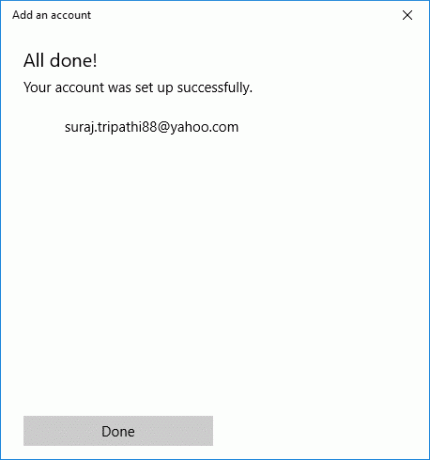
Como configurar o Yahoo Mail no aplicativo Windows Mail
Você tem a opção de personalização para tornar as configurações de e-mail do Yahoo mais personalizadas de acordo com suas preferências. Você pode escolher o que deseja ter em seu e-mail. É bastante interessante ter todos os seus e-mails no seu dispositivo sem nenhum problema. Além disso, o recurso de personalização ajuda você a torná-lo mais personalizado.
1. Você pode personalizar o configurações de sincronização como quando o aplicativo de e-mail deve sincronizar seus e-mails do Yahoo - em 2 horas, 3 horas, etc.
2. Se você quiser sincronizar apenas e-mails ou outros produtos, como como calendário e contatos do Yahoo.
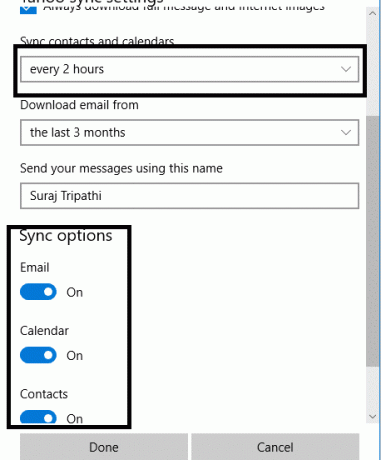
3. Você pode escolha o nome a ser exibido no e-mail enviado a outras pessoas.
Ao personalizar seu e-mail, você precisa priorizar suas preferências.
Excluir conta do Yahoo Mail no Windows 10
E se você quiser exclua ou desinstale sua conta do Yahoo? Sim, você pode excluir facilmente a conta do seu aplicativo de e-mail. Tudo que você precisa fazer é seguir as etapas abaixo.
1. Abra as configurações e clique em Contas ícone.

2. Navegar para Contas de e-mail seção do painel esquerdo da janela.
3. Clique na conta que você deseja desinstalar ou excluir.
4. Clique em Opção de gerenciamento onde você terá a opção de excluir a conta.
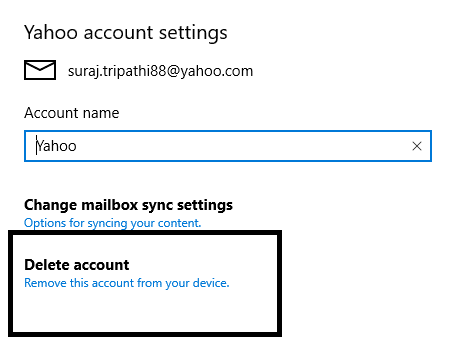
5. Por fim, clique em “Deletar conta" para remova sua conta do Yahoo do aplicativo Windows 10 Mail.
No entanto, você precisa garantir que todas as configurações de sua conta e aspectos de segurança estejam intactos durante o processo. O Yahoo pode solicitar que você insira seu código de verificação em duas etapas ao configurar sua conta ou sincronizar com o aplicativo de correio do Windows. Portanto, você precisa se certificar de que possui acesso total ao seu e-mail do Yahoo.
Recomendado:
- Elimine processos intensivos de recursos com o Gerenciador de Tarefas do Windows (GUIA)
- Qual é a diferença entre CC e BCC em um e-mail?
- Corrigir saltos ou movimentos do cursor aleatoriamente no Windows 10
- O spooler de impressão está sempre parando? Aqui está como consertar!
Espero que este artigo tenha sido útil e agora você possa facilmente Configure a conta de e-mail do Yahoo no aplicativo Windows 10 Mail, mas se você ainda tiver dúvidas sobre este tutorial, sinta-se à vontade para perguntá-las na seção de comentários.



